win11ie无法访问此页面怎么办 Win11电脑无法访问Internet怎么办
更新时间:2024-02-18 13:51:01作者:xiaoliu
在如今数字化时代,网络已经成为人们生活中不可或缺的一部分,有时我们可能会遇到一些问题,例如在Win11电脑上无法访问Internet的情况。这种情况可能会给我们的工作、学习和娱乐带来一定的困扰。当我们面对Win11IE无法访问特定页面的情况时,我们应该如何解决呢?在本文中我们将探讨几种可能的解决方法,帮助我们重新连接网络并恢复正常上网。
方法如下:
1.
在任务栏右击网络,单击【网络和Internet设置】。
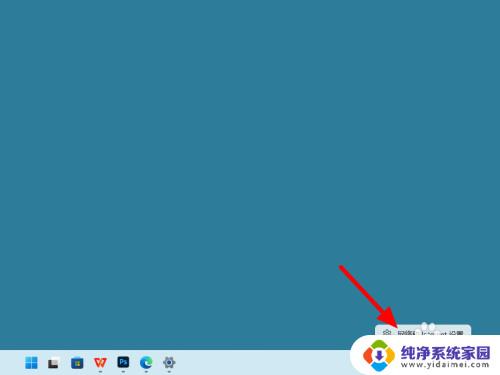
2.在网络和Internet界面,单击【高级网络设置】。
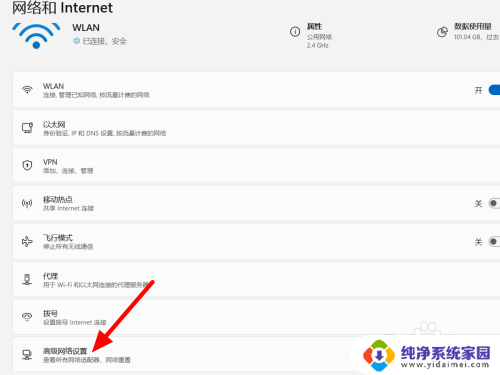
3.在高级界面,单击【网络重置】。
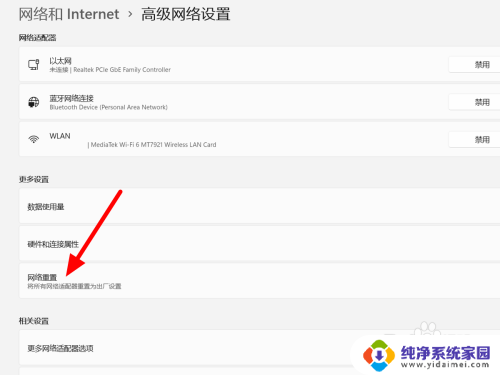
4.单击【立即重置】,这样就解决成功。
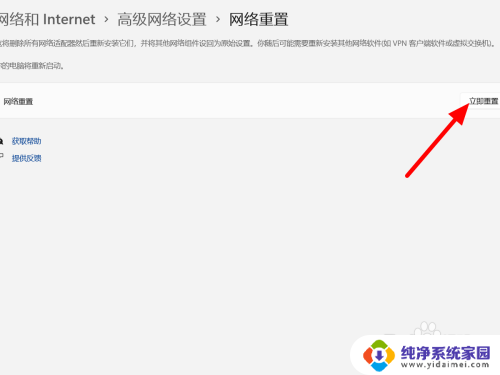
以上就是解决 Windows 11 IE 无法访问此页面的方法,请参考本文提供的步骤进行处理,希望对大家有所帮助。
win11ie无法访问此页面怎么办 Win11电脑无法访问Internet怎么办相关教程
- win11连接wifi无法访问internet Win11无法访问internet怎么解决
- win11电脑wifi无法访问internet怎么解决 Win11电脑连接WiFi后无法访问互联网的解决办法
- win11以太网3无法访问internet win11以太网连接但无法访问internet
- win11ipv4无internet访问权限怎么办 Win11系统连接WiFi后无Internet访问权限怎么办
- win11无lntemet,安全 Win11无法访问internet怎么办教程
- 访问win11引用的账户当前不可访问 W11账户无法登录怎么办
- win10访问win11共享提示没权限 Win11共享文件无权限访问怎么办
- win11 无线适配器或访问点有问题怎么处理 Win11无线适配器无法识别访问点的解决方法
- win11本机不能被访问 Windows11无网络访问权限无法连接网络
- win11你不能访问此共享 Win11 24H2无法进入NAS共享文档怎么解决
- win11如何关闭协议版本6 ( tcp/ipv6 ) IPv6如何关闭
- win11实时防护自动开启 Win11实时保护老是自动开启的处理方式
- win11如何设置网页为默认主页 电脑浏览器主页设置教程
- win11一个屏幕分四个屏幕怎么办 笔记本如何分屏设置
- win11删除本地账户登录密码 Windows11删除账户密码步骤
- win11任务栏上图标大小 win11任务栏图标大小调整方法